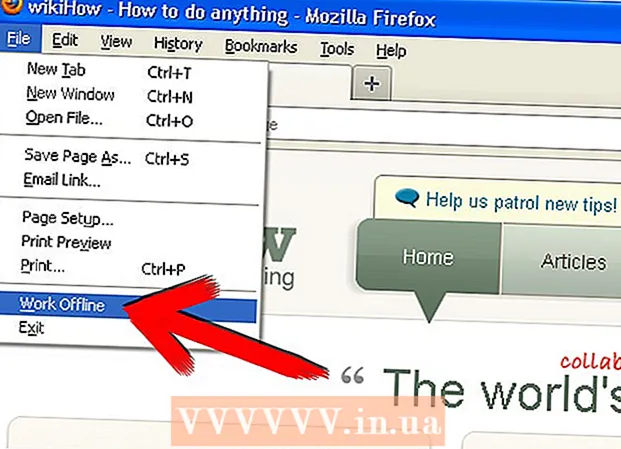Аутор:
Gregory Harris
Датум Стварања:
15 Април 2021
Ажурирати Датум:
1 Јули 2024
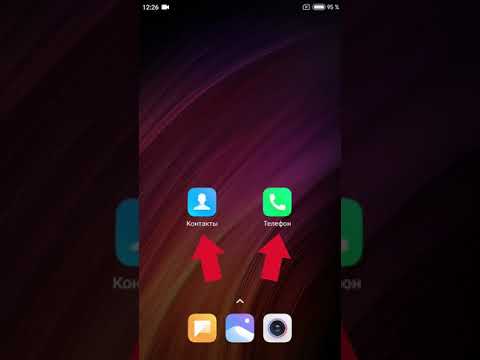
Садржај
- Кораци
- Метод 1 од 3: Коришћење апликације Контакти
- Метод 2 од 3: Увозом са СИМ картице
- Метода 3 од 3: Коришћење апликације Телефон
Овај чланак ће вам показати како да додате нови контакт на Андроид уређај.
Кораци
Метод 1 од 3: Коришћење апликације Контакти
 1 Покрените апликацију Контакти. Ова икона се налази на почетном екрану или у траци са апликацијама и изгледа као силуета особе на плавој или зеленој позадини.
1 Покрените апликацију Контакти. Ова икона се налази на почетном екрану или у траци са апликацијама и изгледа као силуета особе на плавој или зеленој позадини.  2 Кликните на икону
2 Кликните на икону  . Његова боја може варирати. Налази се у горњем или доњем десном углу екрана.
. Његова боја може варирати. Налази се у горњем или доњем десном углу екрана.  3 Одаберите локацију. Када се то од вас затражи, изаберите налог или складиште за синхронизацију новог контакта. На пример, изаберите опцију Уређај (ваш Андроид уређај) или СИМ картицу или свој Гоогле налог.
3 Одаберите локацију. Када се то од вас затражи, изаберите налог или складиште за синхронизацију новог контакта. На пример, изаберите опцију Уређај (ваш Андроид уређај) или СИМ картицу или свој Гоогле налог.  4 Унесите име и телефонски број новог контакта. Урадите то овако:
4 Унесите име и телефонски број новог контакта. Урадите то овако: - кликните
 поред имена контакта да изаберете где желите да сачувате контакт (на пример, на Гоогле налогу или на СИМ картици);
поред имена контакта да изаберете где желите да сачувате контакт (на пример, на Гоогле налогу или на СИМ картици); - унесите име контакта, телефонски број и / или адресу е -поште у одговарајућа поља;
- да бисте додали фотографију, кликните на икону камере, а затим изаберите фотографију;
- да бисте додали информације као што су адреса или белешка, додирните Додај поље.
- кликните
 5 Кликните на сачувати. Налази се у горњем десном углу екрана. На неким уређајима је замењена иконом квачице. Нови контакт ће бити сачуван.
5 Кликните на сачувати. Налази се у горњем десном углу екрана. На неким уређајима је замењена иконом квачице. Нови контакт ће бити сачуван.
Метод 2 од 3: Увозом са СИМ картице
 1 Уметните СИМ картицу у телефон или таблет. Утори за СИМ картице налазе се на бочним плочама уређаја или испод батерије. Прочитајте овај чланак да бисте сазнали како да инсталирате СИМ картицу у Андроид уређај.
1 Уметните СИМ картицу у телефон или таблет. Утори за СИМ картице налазе се на бочним плочама уређаја или испод батерије. Прочитајте овај чланак да бисте сазнали како да инсталирате СИМ картицу у Андроид уређај.  2 Покрените апликацију Контакти. Ова икона се налази на почетном екрану или у траци са апликацијама и изгледа као силуета особе на плавој или зеленој позадини.
2 Покрените апликацију Контакти. Ова икона се налази на почетном екрану или у траци са апликацијама и изгледа као силуета особе на плавој или зеленој позадини.  3 Кликните на ☰. Налази се у горњем левом углу екрана.
3 Кликните на ☰. Налази се у горњем левом углу екрана.  4 Кликните на Подешавања.
4 Кликните на Подешавања. 5 Померите се надоле и додирните Увоз. Налази се у одељку „Управљање контактима“.
5 Померите се надоле и додирните Увоз. Налази се у одељку „Управљање контактима“.  6 Кликните на СИМ картица. Ако је инсталирано више СИМ картица, изаберите картицу са жељеним контактима.
6 Кликните на СИМ картица. Ако је инсталирано више СИМ картица, изаберите картицу са жељеним контактима.  7 Изаберите контакте за увоз. Додирните празно поље поред имена контакта да потврдите избор у пољу за потврду. Контакт са ознаком ће бити увезен на Андроид уређај.
7 Изаберите контакте за увоз. Додирните празно поље поред имена контакта да потврдите избор у пољу за потврду. Контакт са ознаком ће бити увезен на Андроид уређај.  8 Кликните на Увоз. Налази се у горњем десном углу екрана. Контакти ће бити увезени на Андроид уређај и приказани у апликацији Контакти.
8 Кликните на Увоз. Налази се у горњем десном углу екрана. Контакти ће бити увезени на Андроид уређај и приказани у апликацији Контакти.
Метода 3 од 3: Коришћење апликације Телефон
 1 Покрените апликацију Телефон. Ова икона у облику слушалице налази се на почетном екрану или у фиоци за апликације.
1 Покрените апликацију Телефон. Ова икона у облику слушалице налази се на почетном екрану или у фиоци за апликације.  2 Додирните икону за бирање. Изгледа као 9 малих квадрата или кругова. Бројчана тастатура ће се отворити.
2 Додирните икону за бирање. Изгледа као 9 малих квадрата или кругова. Бројчана тастатура ће се отворити.  3 Унесите телефонски број новог контакта. Када унесете цео број, биће приказане додатне опције.
3 Унесите телефонски број новог контакта. Када унесете цео број, биће приказане додатне опције.  4 Кликните на Креирајте контакт. Отвориће се страница на којој можете унети додатне информације о контакту.
4 Кликните на Креирајте контакт. Отвориће се страница на којој можете унети додатне информације о контакту. - Ако желите да додате нови телефонски број постојећем контакту, изаберите Додај у контакте или Додај у контакт. Затим изаберите контакт и врсту телефонског броја (на пример, "Мобилни").
- Можда ћете морати да изаберете локацију за чување контакта. Када се то од вас затражи, изаберите СИМ картицу, уређај или Гоогле налог.
 5 Унесите своје контакт податке. Унесите име контакта (у прво поље). Такође можете додати адресу е -поште, поштанску адресу, фотографију и белешке.
5 Унесите своје контакт податке. Унесите име контакта (у прво поље). Такође можете додати адресу е -поште, поштанску адресу, фотографију и белешке.  6 Кликните на сачувати. Налази се у горњем десном углу екрана. На неким уређајима је замењена иконом квачице. Нови контакт ће бити сачуван.
6 Кликните на сачувати. Налази се у горњем десном углу екрана. На неким уређајима је замењена иконом квачице. Нови контакт ће бити сачуван.